经验直达:
- excel怎么计算频数和频率
- 如何用excel做频数分析图
- excel怎么求数字的频率
一、excel怎么计算频数和频率
频数可以用COUNTIF函数,频率用FREQUENCY函数 。
1、Countif函数是Microsoft Excel中对指定区域中符合指定条件的单元格计数的一个函数,在WPS,Excel2003和Excel2007等版本中均可使用 。
该函数的语法规则如下:
countif(range,criteria)
参数:range 要计算其中非空单元格数目的区域
参数:criteria 以数字、表达式或文本形式定义的条件
2、FREQUENCY
计算数值在某个区域内的出现频率,然后返回一个垂直数组 。例如,使用函数 FREQUENCY 可以在分数区域内计算测验分数的个数 。由于函数 FREQUENCY 返回一个数组,所以它必须以数组公式的形式键入 。
语法FREQUENCY(data_array,bins_array),Data_array一个数组或对一组数值的引用 , 您要为它计算频率 。如果 data_array 中不包含任何数值 , 函数 FREQUENCY 将返回一个零数组 。
Bins_array一个区间数组或对区间的引用,该区间用于对 data_array 中的数值进行分组 。如果 bins_array 中不包含任何数值,函数 FREQUENCY 返回的值与 data_array 中的元素个数相等 。
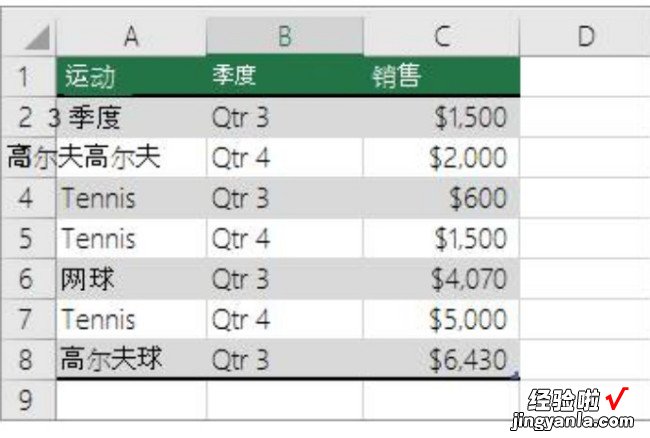
扩展资料
countif函数,两个条件求个数:
(1)>10并且<=15 =SUM(COUNTIF(数据区,">"&{10,15})*{1,-1}) 或者=SUM(COUNTIF(数据区,"<="&{10,15})*{-1,1})
(2)>=10并且<15 =SUM(COUNTIF(数据区,">="&{10,15})*{1,-1}) 或者 =SUM(COUNTIF(数据区,"<"&{10,15})*{-1,1})
(3)>=10并且<=15 =SUM(COUNTIF(数据区,{">=10",">15"})*{1,-1})
(4)>10并且<15 =SUM(COUNTIF(数据区,{">10",">=15"})*{1,-1})或者=SUM(COUNTIF(数据区,{">10","<15"}))-样本数
注:一般多条件计数使用SUMPRODUCT函数,以上方法较少使用 , 仅供参考 。
补充:三个区域计数: 三个区域中>=60 =SUM(COUNTIF(INDIRECT({"a46:a48","b48:b50","c47:c48"}),">=60"))
补充:(集合运算法)
统计范围,比如5<= x <=7
可以分解为(x>=5)-(x>7)
写为函数:
=countif(range,">=5")-countif(range,">7")
这样就可以利用集合的运算知识了 。同样实现了上面两个条件求个数相同的目的,并且更简单易于理解 。
二、如何用excel做频数分析图
【如何用excel做频数分析图 excel怎么计算频数和频率】EXCEL中作频数分析图(直方图)有多重方式 。
第一种方式,可以用用公式法 。先通过数组公式=frequency(),计算出基础数据的频数,然后对计算结果进行作图分析 , 一般用柱状图(绘制成直方图的形式) 。
第二种方式,可以采用EXCEL自带“加载项”的数据分析工具进行绘图(安装完整版的微软office EXCEL 软件);具体方法和步骤如下(以excel2007为例):
1)打开excel , 点击左上角的office按钮——excel选项——加载项——转到,勾选分析工具库:
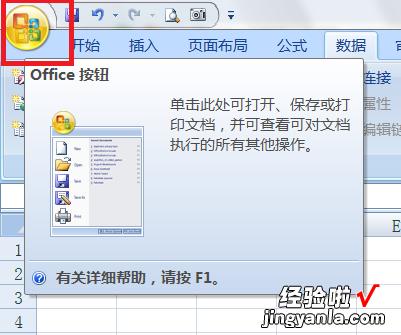
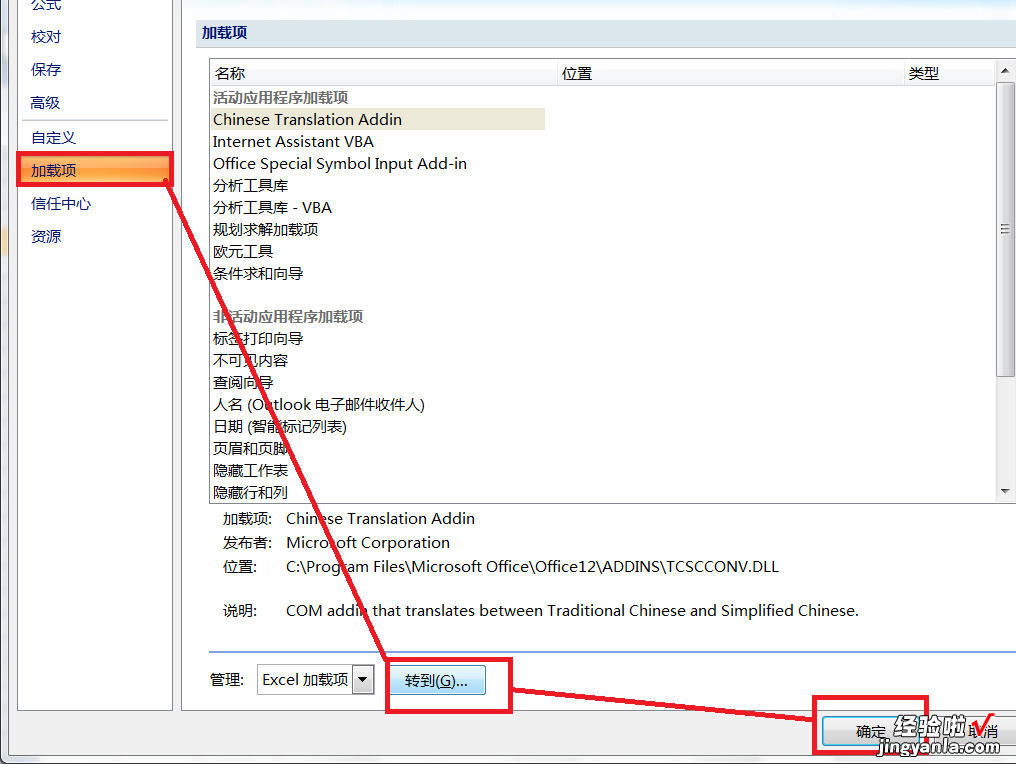
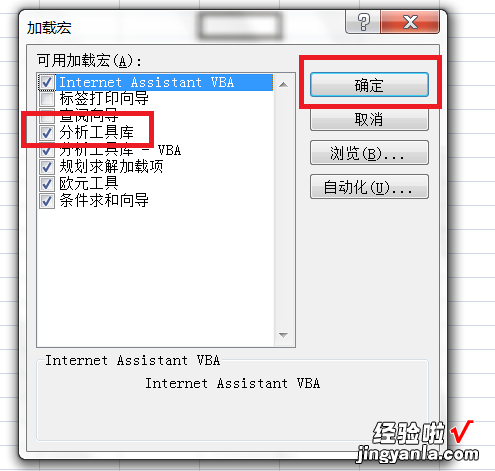
2)在excel中点击“数据”选项卡——数据分析——选择直方图;
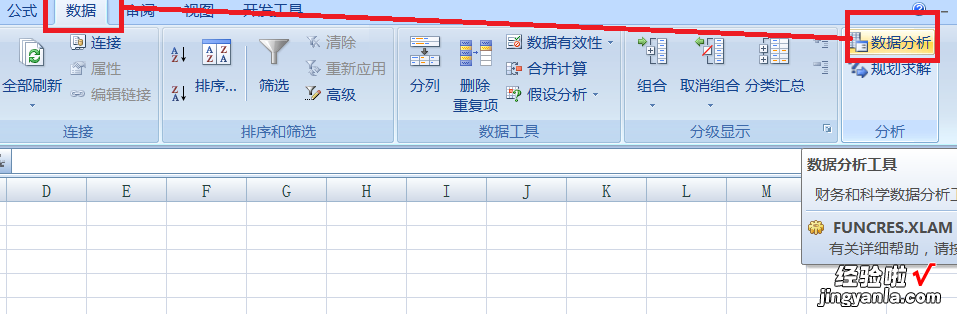
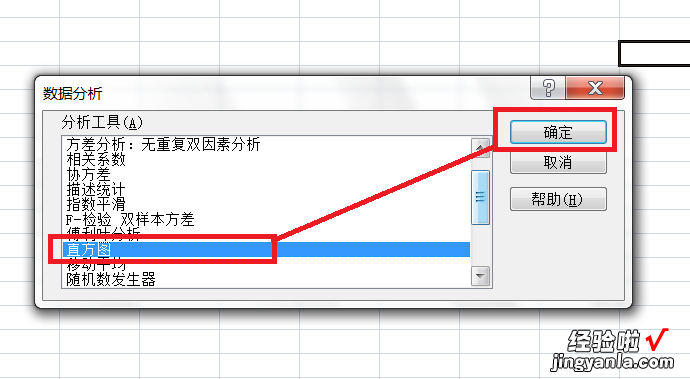
3)在直方图的界面 , 选取数据区域和存放生成数据结果的区域,勾选“图表输出”,然后点击确定就可以自动做频数分析,并输出频数分析图了(直方图)
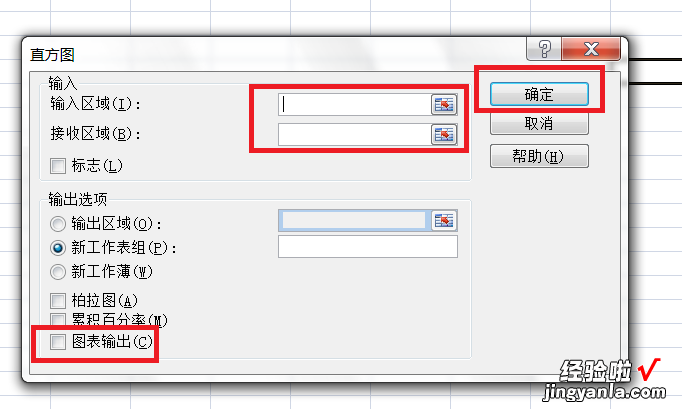
三、excel怎么求数字的频率
可以用2个函数,标准的FREQUENCY 函数,也可以用countif函数 , 前者只可以计算频率后者还可以计算累积频率 。说明如下:
1、FREQUENCY 函数
计算数值在某个区域内的出现频率,然后返回一个垂直数组 。例如,使用函数 FREQUENCY 可以在分数区域内计算测验分数的个数 。由于函数 FREQUENCY 返回一个数组,所以它必须以数组公式的形式输入 。
语法FREQUENCY(data_array,bins_array)
Data_array 是一个数组或对一组数值的引用 , 您要为它计算频率 。如果 data_array 中不包含任何数值,函数 FREQUENCY 将返回一个零数组 。
Bins_array 是一个区间数组或对区间的引用,该区间用于对 data_array 中的数值进行分组 。如果 bins_array 中不包含任何数值,函数 FREQUENCY 返回的值与 data_array 中的元素个数相等 。
注解在选择了用于显示返回的分布结果的相邻单元格区域后 , 函数 FREQUENCY 应以数组公式的形式输入 。返回的数组中的元素个数比 bins_array 中的元素个数多 1 个 。多出来的元素表示最高区间之上的数值个数 。
例如,如果要为三个单元格中输入的三个数值区间计数,请务必在四个单元格中输入 FREQUENCY 函数获得计算结果 。多出来的单元格将返回 data_array 中第三个区间值以上的数值个数 。
函数 FREQUENCY 将忽略空白单元格和文本 。对于返回结果为数组的公式,必须以数组公式的形式输入 。
2、countif函数
COUNTIF 函数
本文介绍 Microsoft Office Excel 中 COUNTIF函数的公式语法和用法 。
说明COUNTIF 函数对区域中满足单个指定条件的单元格进行计数 。
例如,可以对以某一字母开头的所有单元格进行计数 , 也可以对大于或小于某一指定数字的所有单元格进行计数 。
例如 , 假设有一个工作表在列 A 中包含一列任务,在列 B 中包含分配了每项任务的人员的名字 。可以使用 COUNTIF 函数计算某人员的名字在列 B 中的显示次数,这样便可确定分配给该人员的任务数 。例如:=COUNTIF(B2:B25,"张三")
注释 若要根据多个条件对单元格进行计数,请参阅 COUNTIFS 函数 。
